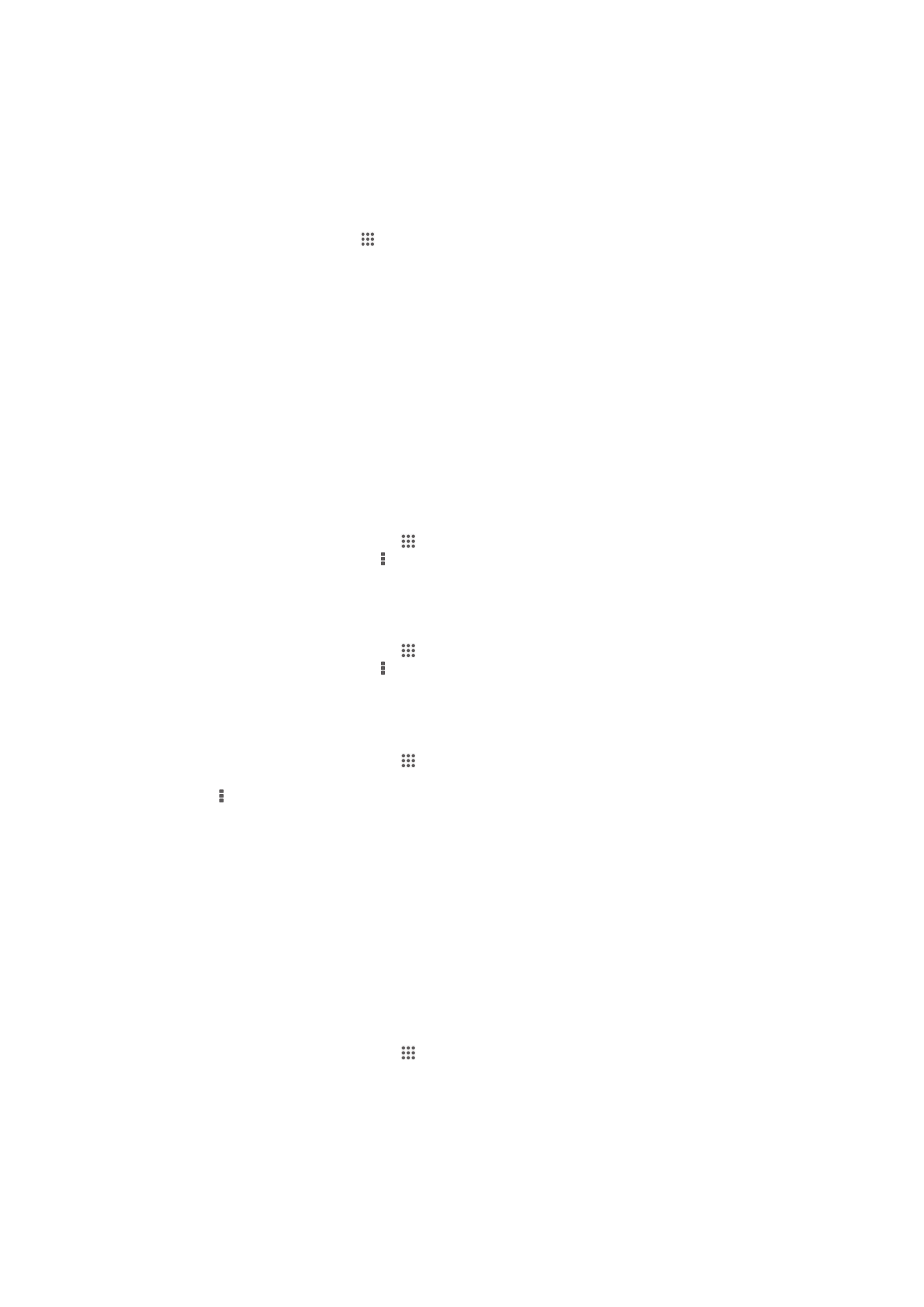
Menyelaraskan dengan Microsoft® Exchange ActiveSync®
Dengan menggunakan akun Microsoft Exchange ActiveSync, Anda dapat mengakses
pesan email, janji kalender, dan kontak perusahaan secara langsung pada perangkat.
Setelah setup, Anda dapat menemukan informasi Anda di Email, Kalender dan
aplikasi Kontak.
Menyiapkan email, kalender, dan kontak perusahaan untuk penyelarasan
1
Dari Layar Beranda, ketuk .
2
Ketuk Setelan > Tambah akun > Exchange ActiveSync.
3
Masukkan alamat email dan sandi perusahaan.
4
Ketuk Selanjutnya. Perangkat akan mulai membuka informasi akun Anda.
Apabila terjadi kegagalan, hubungi administrator jaringan perusahaan untuk
informasi lebih lanjut, lalu masukkan perincian domain dan server pada akun
secara manual.
5
Ketuk OK untuk mengizinkan server perusahaan mengontrol perangkat Anda.
6
Pilih data mana yang ingin diselaraskan dengan perangkat, seperti misalnya
entri kontak dan kalender.
7
Bila perlu, aktifkan administrator perangkat sehingga server perusahaan dapat
mengontrol beberapa fitur keamanan tertentu di perangkat. Misalnya, Anda
dapat mengizinkan server perusahaan untuk menetapkan aturan sandi dan
aturan enkripsi penyimpanan.
8
Ketika pengaturan telah selesai, masukkan nama untuk akun perusahaan ini.
Mengedit pengaturan email, kalender, dan kontak perusahaan
1
Dari Layar Beranda Anda, ketuk .
2
Ketuk Email, kemudian ketuk .
3
Ketuk Setelan dan pilih akun perusahaan.
4
Ubah setelan yang diinginkan.
Menetapkan interval penyelarasan untuk akun perusahaan
1
Dari Layar Beranda Anda, ketuk .
2
Ketuk Email, kemudian ketuk .
3
Ketuk Setelan dan pilih akun perusahaan.
4
Ketuk Periksa frekuensi, kemudian pilih opsi interval.
Menghapus akun perusahaan
1
Dari Layar Beranda Anda, ketuk .
2
Ketuk Setelan > Exchange ActiveSync, lalu pilih akun perusahaan.
3
Ketuk , kemudian ketuk Hapus akun.
4
Ketuk Hapus akun sekali lagi untuk mengkonfirmasi.